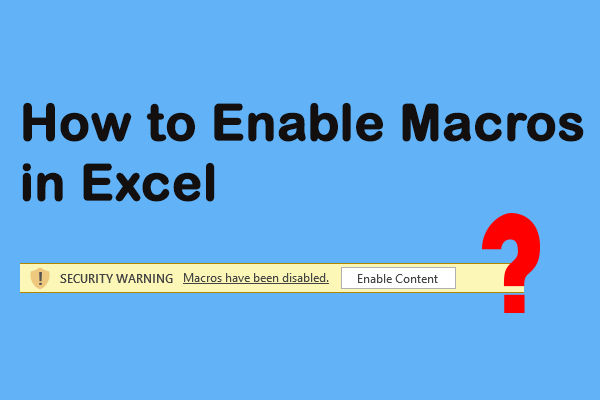Простые шаги для доступа к папке пользователя на старом жестком диске
Сталкивались ли вы с ситуацией, когда вы не можете получить доступ к пользовательской папке на старом жестком диске при попытке переместить файлы со старого жесткого диска на новый? В этом посте на MiniTool объясняется полезный метод, который поможет вам открыть папку пользователя.
Фактически, многие люди хотят знать, как получить доступ к пользовательской папке на старом жестком диске после установки нового диска. Вот один случай:
Недавно я установил новый жесткий диск и установил на него Windows 10, чтобы использовать его в качестве основного диска. Я оставил старый жесткий диск таким, какой он был. Когда я пытаюсь получить доступ к папке «Пользователи/мое имя» на старом диске, зеленая полоса перемещается, но ничего не происходит. Я хотел бы получить доступ к файлам, которые у меня были в папке «Загрузки и изображения» на моем старом диске. Любые советы о том, как я могу получить доступ к этим файлам? – Фон-Bitterreddit.com
Фактически вы не можете открыть папку пользователя на предыдущем диске из-за недостаточности разрешений. Вы можете изменить владельца папки, чтобы получить к ней доступ. Следующий контент расскажет вам, как шаг за шагом стать владельцем этой папки.
Возьмите на себя ответственность за папку пользователя через проводник
Часть 1. Станьте владельцем пользовательской папки
Шаг 1: Перейдите в старую папку пользователя и щелкните ее правой кнопкой мыши.
Шаг 2: Выберите Характеристики из контекстного меню.
Шаг 3: Перейдите к Безопасность вкладку и нажмите на Передовой кнопку в нижней части окна.

Шаг 4: Нажмите на Изменять кнопка в Владелец раздел.
Шаг 5. Введите имя своей учетной записи в поле Введите имя объекта для выборазатем нажмите Проверьте имена и ХОРОШО в последовательности.
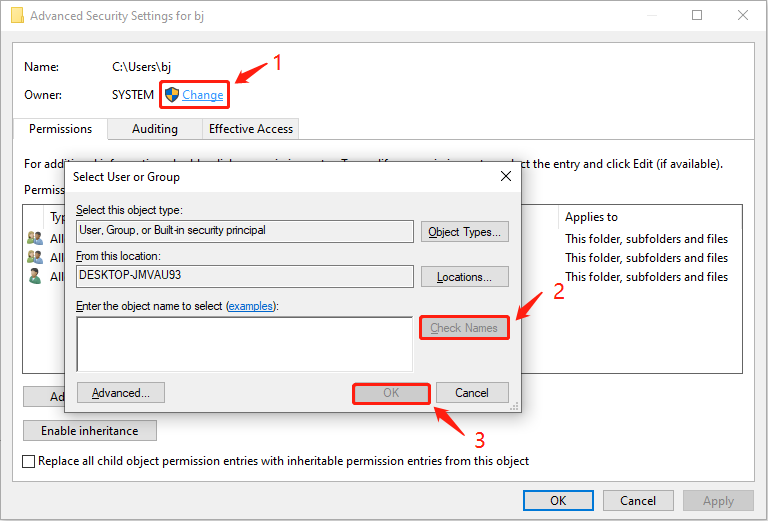
Шаг 6: Проверьте Заменить владельца подконтейнеров и объектов вариант.
Шаг 7: Нажмите Применять > ХОРОШО.

После настроек можно попробовать получить доступ к старой папке пользователя. Если вы получите другое сообщение, в котором говорится у вас нет разрешения на чтение этой папкивы должны получить полное разрешение на следующих шагах.
Часть 2. Изменение разрешений для пользовательской папки
Шаг 1: В том же окне (Дополнительные параметры безопасности для bj) нажмите кнопку Добавлять кнопка.
Шаг 2: Нажмите Выберите принципала в следующем окне.
Шаг 3: Вам следует ввести имя своей учетной записи, нажать Проверьте именатогда выбирай ХОРОШО подтвердить.

Шаг 4: Выберите Полный контроль в Основные разрешения раздел, затем нажмите ХОРОШО чтобы сохранить изменения.
Подождите, пока настройки применятся на вашем компьютере. Затем вы можете попытаться получить доступ к папке пользователя на старом жестком диске.
Бонусный совет по извлечению данных со старого жесткого диска
Если вам не удается получить доступ к данным, еще один полезный способ — использовать бесплатное программное обеспечение для восстановления данных для восстановления файлов со старого жесткого диска. MiniTool Power Data Recovery может вам помочь.
Как следует из названия, это программное обеспечение способно восстанавливать файлы, изображения, видео и аудиофайлы с различных устройств хранения данных. Кроме того, независимо от того, является ли ваше устройство нераспознанным, отформатированным или даже неработающим, этот инструмент может решить проблему и безопасно восстановить файлы.
MiniTool Power Data Recovery, предоставляющий безопасную услугу восстановления данных, не повредит ваши исходные файлы.
При необходимости вы можете попробовать бесплатную версию этого программного обеспечения.
MiniTool Power Data Recovery бесплатноНажмите, чтобы загрузить100% чисто и безопасно
Заключительные слова
Это все о том, как получить доступ к пользовательской папке на старом жестком диске. Вы можете получить право собственности и изменить разрешения, выполнив описанные выше действия. Надеюсь, этот пост даст вам полезную информацию.